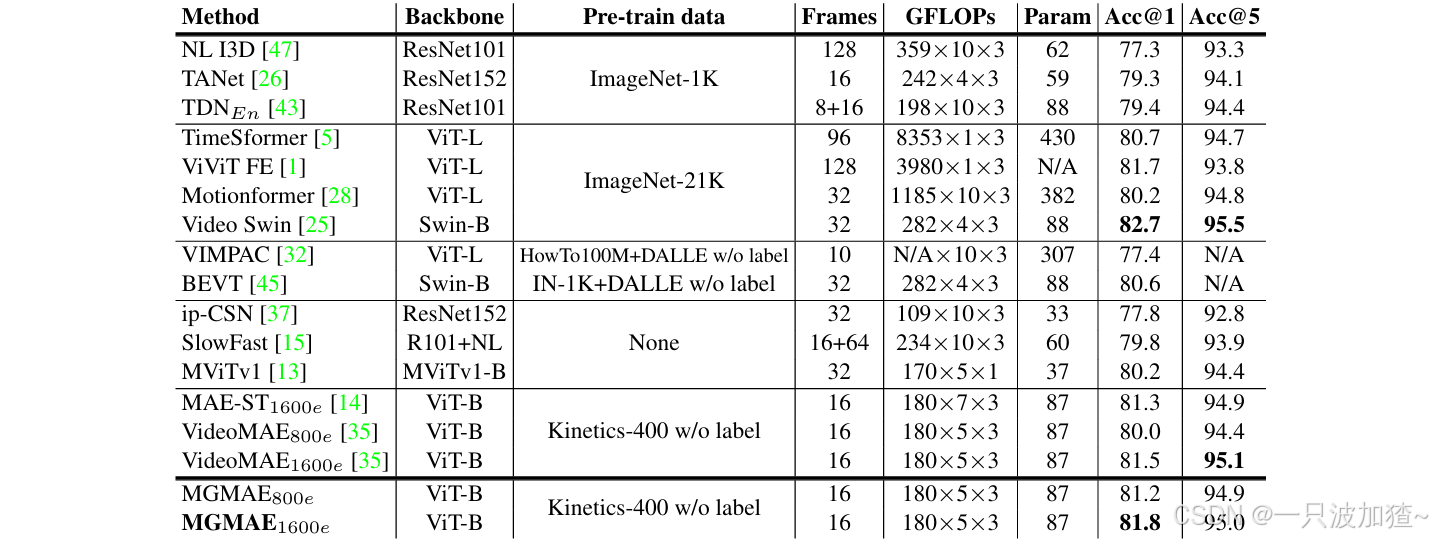WPS如何接入DeepSeek
- 一、下载并安装OfficeAI插件
- 二、配置OfficeAI插件
- 三、使用DeepSeek功能
本文介绍如何通过 WPS 的第三方工具调用 DeepSeek 大模型,实现自动化文本扩写、校对和翻译等功能。
一、下载并安装OfficeAI插件
1、访问OfficeAI插件下载地址:https://www.office-ai.cn/,下载插件(目前只支持windows系统)。
OfficeAI 助手 是一款免费的智能AI办公工具软件,专为 Microsoft Office 和 WPS 用户打造。 使用场景:寻找如何输入“打勾(✔️)符号”的方法,想知道“怎么在插入表格前添加文字”,或者“该用哪个公式”, AI办公助手都能为你提供快速、准确的解决方案。 通过简单的指令,ExcelAI 插件可以帮你自动完成复杂的公式计算、函数选择。 WordAI 插件还具备整理周报、撰写会议纪要、总结内容、以及文案润色等功能。
同时,该插件支持文心一言、豆包、通义千问、kimi、deepseek等多个AI大模型引擎。
2、下载完成后,双击安装文件,按照提示完成安装 。注意:在安装过程的弹窗中,要看清楚是否已经勾选上了需要的所有功能,如“文生图”功能。
注意在安装时,该工具包会自动安装office工具需要的一些驱动,这些驱动会对office的设置产生影响,后期如果想使用宏的方式进行调用,在代码调试时会与之前不同,只需要把OfficeAI插件和对应安装的驱动删除即可。
二、配置OfficeAI插件
1、OfficeAI插件安装完成后,打开WPS,此时在WPS界面中会多出一个“OfficeAI”的选项卡。
注意:如果没有出现“OfficeAI”的选项卡,双击打开桌面上的OfficeAI,会提示你相应的操作。

2、点击“OfficeAI”选项卡,点击“设置”。
3、在“设置”窗口中,选择“大模型设置”,打开“本地部署”开关,选择“ApiKey”标签。
在“大模型”下拉菜单中选择“Deepseek”,根据需求在“模型名”中选择deepseek-chat(DeepSeek-V3)或deepseek-reasoner(DeepSeek-R1)。

其中,chat模型适合普通的对话交流、搜索查询,reasoner适合深度思考、推理决策。可以先用chat模型试一下,如果发现满足不了需求,再打开设置改成reasoner模型。
4、在“API_KEY”输入框中填入复制的DeepSeek API Key,点击“保存”按钮。
三、使用DeepSeek功能
1、配置完成后,点击WPS界面中的“OfficeAI”选项卡,即可使用DeepSeek的各种功能,如AI校对、文案生成、润色、翻译等。
例如,在文档中选中需要处理的文字,点击“生成”按钮,DeepSeek会开始处理并生成结果,结果可以直接导出到文档中。

2、在WPS文本的右侧边栏,会显示OfficeAI助手,分为聊天、文生图、创作三个部分。(如果没有找到“文生图”功能,需要在设置窗体的“通用设置”中勾选上“文生图”。)
在聊天栏中,可以在deepseek返回的内容最下方点击“导出到左侧”,将内容直接复制到文档中。
需要提醒一点:近期deepseek流量过大,每天每个账号有进行限流。如果你问的问题比较复杂,可能只会回复你一个问题,然后就一直提示“服务器繁忙”,需要等到第二天才会继续回复你的问题。如果你问的问题比较简单,那么可能会回复你三四个问题,之后仍然会变成一直提示“服务器繁忙”的状态。

![[渗透测试]热门搜索引擎推荐— — shodan篇](https://i-blog.csdnimg.cn/direct/9f106e847d0746a88671aed371c5d055.png)
![BUU30 [网鼎杯 2018]Fakebook1](https://i-blog.csdnimg.cn/direct/15947764142b411ba52b26a106aaff9b.png)